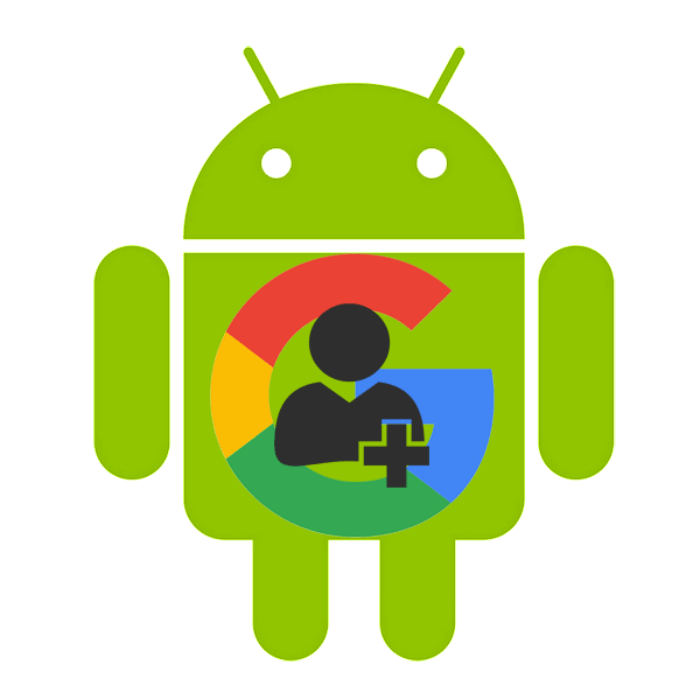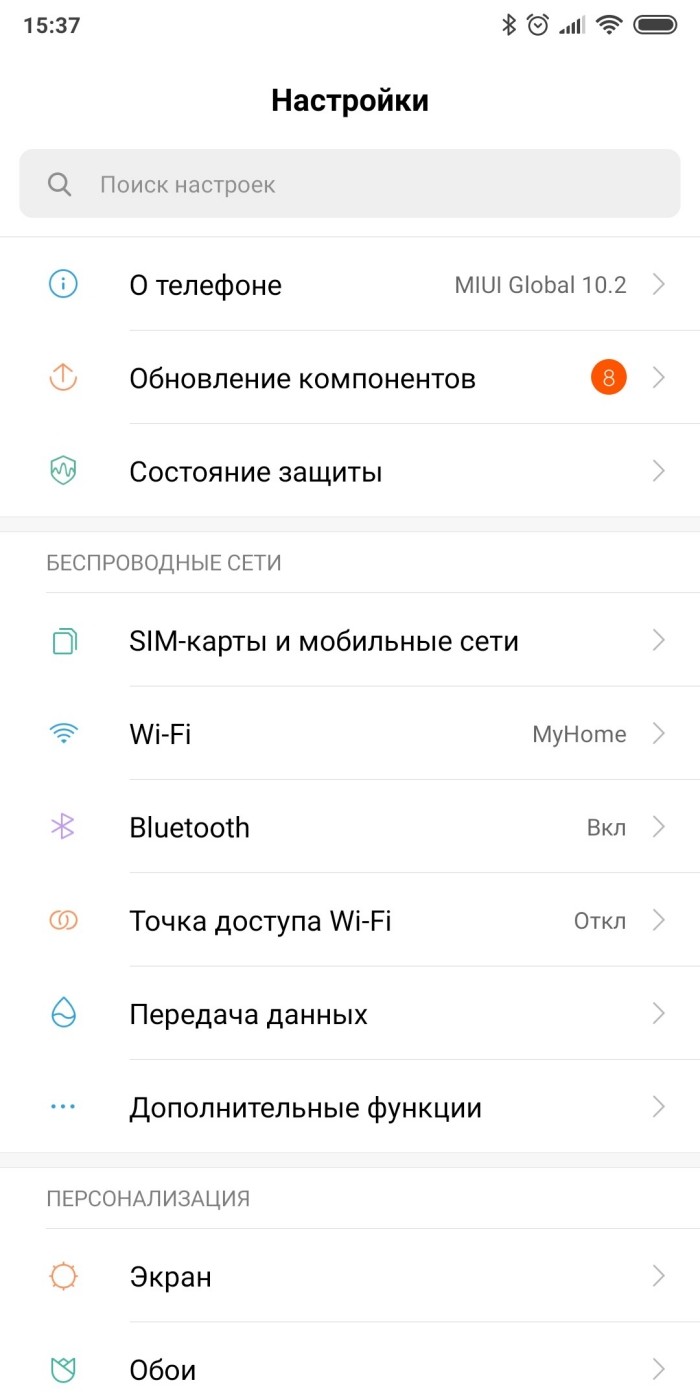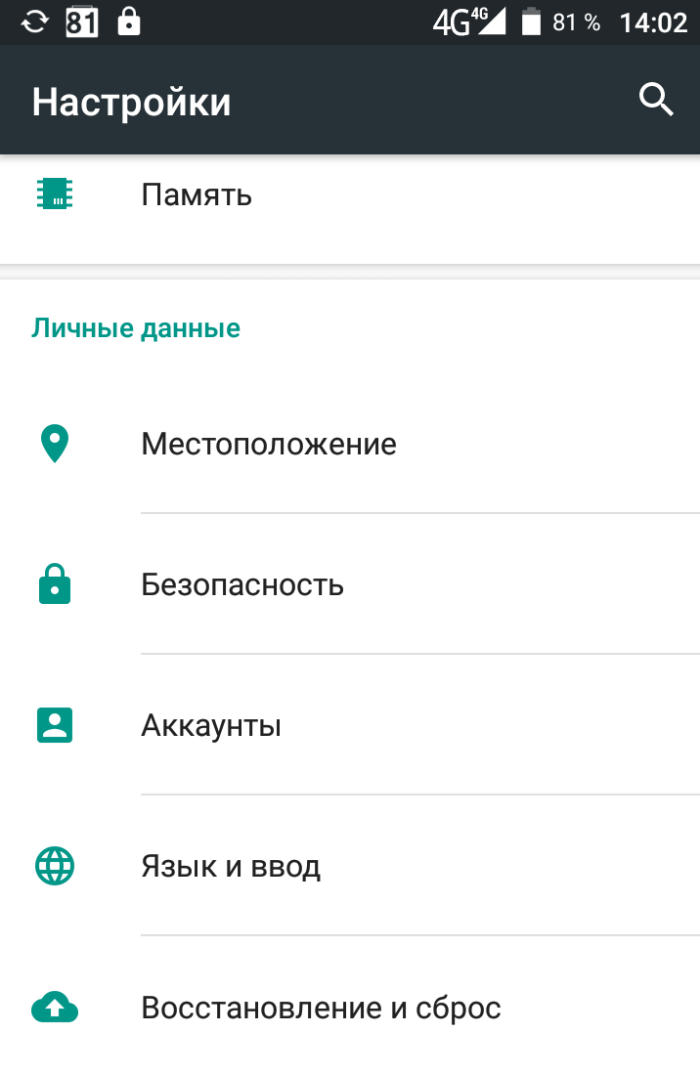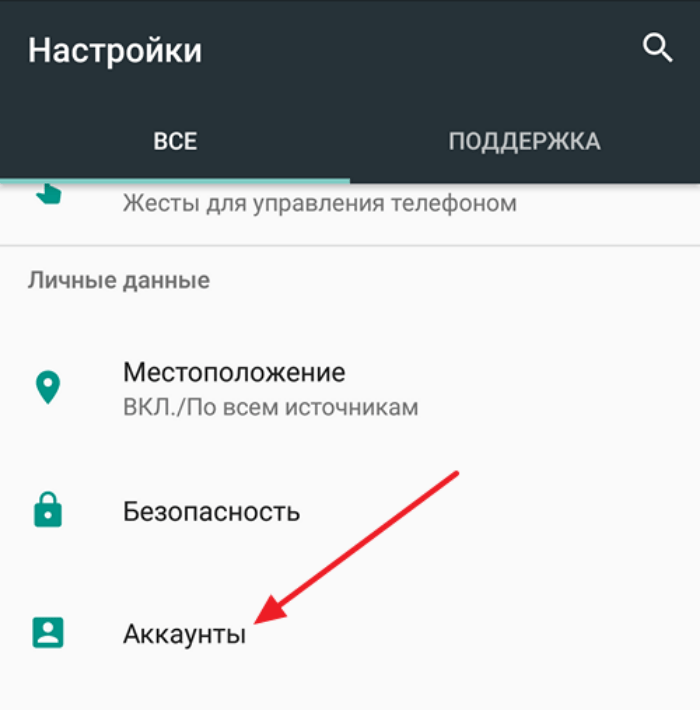Настройка учетной записи Андроид и для чего нужен аккаунт Гугл в телефоне

Сегодня все больше людей переходят с кнопочных телефонов на смартфоны, которые обладают широким функционалом и могут свободно выходить в интернет. После покупки нового телефона довольные владельцы бегут домой, чтобы испытать возможности гаджета. Но после первого запуска Андроида, вместо заветных функций пользователя встречает окно первичной настройки и создания учетной записи. О том, как пользоваться учетной записью и что это вообще такое, и пойдет речь.
СОДЕРЖАНИЕ СТАТЬИ:
Что это такое
Аккаунты (другое название технологии, о которой идет речь) – это одна из полезнейших разработок, которые играют важную роль в смартфоне. Это своего рода записные книжки, в которых записана вся информация о пользователе, а также его активность в интернете. Благодаря учетной записи, пользователю не придется заново вводить информацию о себе в устройство для корректной работы сервисов.
Второе предназначение технологии – это предоставление доступа к облачным хранилищам, закрытым ресурсам, кошельку и другим данным. Например, если у пользователя были файлы в Google Диске на старом устройстве, то для получения доступа к ним, необходимо зайти в тот же профиль Google на новом устройстве.
И, разумеется, учетные записи нужны для того, чтобы вообще пользоваться какими-то сервисами. Например, тот же аккаунт Google открывает доступ ко всем сервисам Google. То есть без него нельзя использовать сервисы Play Market, Photos, Google Presentation и другие. Да и к тому же, учетная запись этой компании интегрирована во многие ресурсы, потому ее можно использовать для авторизации в разных играх, приложениях и на сайтах.
Можно ли создавать несколько аккаунтов
Возможно, по описанию выше читатель может предположить, что для полноценной работы достаточно иметь один универсальный аккаунт. Отнюдь, это не совсем так. Один аккаунт раскрывает только часть функционала, но не весь. На каждом телефоне рекомендуется иметь аккаунт Гугл, а также профиль для работы с сервисами производителя смартфона.
Следственно, использовать несколько аккаунтов не только можно, но и нужно.
Как создать аккаунт
Итак, не будем томить теорией и перейдем сразу к практическому руководству. В примере ниже автор будет регистрировать аккаунт Google. К слову, если у вас есть уже один такой, то ничто не мешает создать второй. Пошаговая инструкция:
- Откройте настройки. Для этого кликните по значку шестеренки в шторке уведомлений.
- Перейдите в раздел «Аккаунты и синхронизация».
- Нажмите на кнопку «Добавить».
- Выберите нужный тип профиля. В нашем случае, это «Гугл».
- Введите данные, которые запросит сервис.
Последний шаг куда масштабнее, чем кажется. В этом материале подробно описан алгоритм регистрации и последующей регистрации.
Как настроить и удалить
Итак, процесс регистрации завершен, осталось настроить профиль для повышения приватности и удобности. На нашем сайте немало публикаций, посвященных этой теме. Достаточно ввести в поиске слово «аккаунт». Мы же вкратце расскажем про особенности настройки профиля Гугл (раз с него начали, не видим причин менять тему). Для открытия настроек выполните действия ниже:
- Откройте приложение с названием «Google».
- Кликните по значку аватара в правом верхнем углу.
- Выберите пункт «Управление аккаунтом».
Здесь пользователь увидит несколько вкладок, в каждой из которых находятся разные параметры. Перечислять все параметры нет смысла, потому переходим к следующей инструкции – удалению профиля с устройства. Для этого выполните следующие действия:
- Откройте настройки.
- Кликните по разделу «Аккаунты».
- Нажмите на добавленный профиль, который нужно удалить.
- Кликните по кнопке «еще».
- Нажмите на кнопку «Удалить».
Дальше останется только подтвердить действие и довольствоваться результатом.